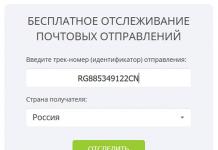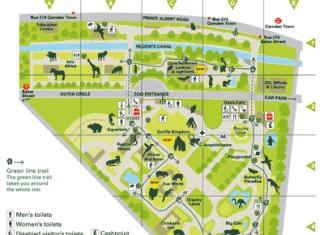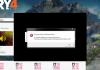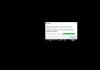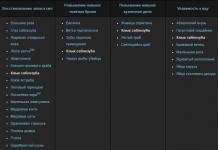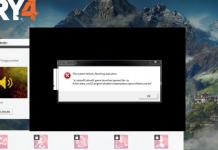iPhone– ovo nije samo kul gadžet na koji možete postaviti gomilu igračaka, slika itd. Vlasnici pametnih telefona moraju zapamtiti neke važne informacije, kao što je Apple ID. Apple ID se može nazvati vrstom imena koje se dodjeljuje korisniku. Potrebno je koristiti neke funkcije i usluge. Želite preuzeti igrice iz App Store-a? Neće raditi bez lične karte. Da biste kupili muziku u iTunes Store-u, morate znati i ID. Zbog toga je vrijedno zapamtiti svoje Apple ID podatke. Ali ako ste ih i dalje izgubili bez traga, onda možete pokušati ispraviti situaciju.
Registracija
1. Slijedite vezu appleid.apple.com/ru i odaberite “Pronađi Apple ID”.
3. Ako su podaci ispravno uneseni u prethodnom koraku, sistem će tražiti da unesete svoj datum rođenja. Ako su dostavljene netačne informacije, morat ćete zapamtiti tačnu adresu e-pošte. Pokušajte nekoliko puta provjeriti unesene podatke; možda ste prilikom registracije koristili velika slova.

4. Tada ćete morati odlučiti o metodi za oporavak informacija. Postoje samo dvije opcije: putem e-pošte i unosom nekih podataka. Odnosno, u prvom slučaju informacije će biti poslane e-poštom, ali ako odaberete drugi način, morat ćete dati odgovore na brojna pitanja koja su odabrana tokom procesa registracije

5. Nakon provjere autentičnosti, morat ćete postaviti novu lozinku, koja mora ispunjavati određene zahtjeve. Minimalna dužina kombinacije je 8 znakova.
Otvorite "postavke"
Postoji lakši način da saznate svoj Apple ID, ali ga možete koristiti ako je usluga iCloud prethodno bila konfigurirana na vašem gadgetu. Potrebno je samo otvoriti odjeljak postavki i odabrati željenu stavku.
Korištenje iTunes Store-a
Ako prve dvije metode nisu pomogle, onda možete pokušati ići drugim putem. Otvorite iTunes Store i potražite. Ako budete imali sreće, tamo će se nalaziti vaš ID računa. Metoda možda neće raditi, pa se nemojte previše oslanjati na nju.
Zaključak: ako se odjednom ne možete sjetiti ID-a, onda ako imate određene podatke, nije teško saznati. Ali da biste izbjegli takvu neugodu, bolje je zapamtiti ili zapisati podatke, jer oni imaju određeno značenje. Nadamo se da su vam savjeti opisani u članku pomogli da uspješno završite operaciju vraćanja.
Milioni vlasnika Apple uređaja 100% su cijenili sve mogućnosti i prednosti tehnologije ovog proizvođača. Svi uređaji su opremljeni najboljom tehnologijom, stilom i ergonomijom. Svaki mali detalj u gadgetu ukazuje da je ultra moderan i da nije inferioran u odnosu na konkurente. Kompanija nastavlja činiti sve što je moguće kako bi osigurala da svi potrošači mogu pristupiti svim vrstama igara, medijskih datoteka i usluga bez barijera. Svaki vlasnik uređaja siguran je u pouzdanost svog pomoćnika.
Da biste se prijavili na Apple usluge, koristite prijavu pod nazivom Apple ID. Ovo je i email sandučić i prijava za autorizaciju. Ako ste izgubili svoj ID, onda će vam pomoći pitanje: kako saznati Apple ID na iPhoneu. Koristeći ovu operaciju, možete zvanično i sigurno vratiti pristup svom računu za softver uređaja.
Prije nego što saznate Apple ID prethodnog vlasnika, morat ćete saznati potrebne informacije o pametnom telefonu. Nakon što pogledate proizvod na web stranici, shvatit ćete da trebate znati model pametnog telefona, IMEY kod, serijski broj i UDID kod. IMEI je poseban kod koji se daje svim uređajima tokom proizvodnje, svaki uređaj ga ima pojedinačno. Da biste to saznali, morat ćete birati kombinaciju znakova *#06# na tastaturi na ekranu i pritisnuti tipku za poziv - IMEI će se pojaviti na ekranu. UDID možete pronaći klikom na karticu Uređaj nakon što povežete svoj pametni telefon na iTunes servis. Sve ostale informacije možete pronaći na ambalaži u kojoj je uređaj kupljen.
Da biste nastavili, morate se registrirati na stranici, ovo je preduvjet prije nego što saznate Apple ID prethodnog vlasnika iPada. Samo popunite standardni obrazac za registraciju, neće vam trebati puno vremena. Nakon kreiranja naloga, na vašu adresu e-pošte bit će poslano pismo koje će sadržavati vezu za aktivaciju vašeg profila na resursu. Morate ga preći.
Prije nego što možete saznati Apple ID prethodnog vlasnika na iOS-u 7.1, morat ćete dopuniti stanje na svom profilu na web stranici. Kako biste saznali koliko trebate uplatiti, idite na stranicu proizvoda, također obratite pažnju na rokove usluge. Za prijenos novca odaberite najpogodniji način za vas od svih predstavljenih na web stranici.
Nakon prijenosa novca prelazimo na popunjavanje obrasca za narudžbu na stranici transakcije, jer je jedino na ovaj način moguće saznati Apple telefonski ID. Potrebno je pažljivo unijeti sve podatke u posebna polja, a korišteni su podaci koje ste ranije pronašli. Pažljivo unesite podatke i nemojte pogriješiti, inače operacija neće biti završena i vaš novac neće biti vraćen.
Nakon provjere svih podataka, potvrdite narudžbu. U navedenom roku, službeni odgovor će biti poslan na Vašu e-mail, sadržavat će Vašu prijavu. Morate pričekati, jer Apple ID prethodnog vlasnika na iOS 7.1 možete saznati samo uz pomoć takvog pisma.
Saznali ste kako saznati Apple ID prethodnog vlasnika iPada, ali što se tiče brisanja računa ili promjene lozinke, ova usluga nije namijenjena za to. Stoga, budite oprezni.
Dakle, kako saznati Apple ID prethodnog vlasnika? Vrlo je jednostavno, samo trebate pažljivo pročitati informacije o usluzi i pažljivo ispuniti obrazac za narudžbu. Ako imate bilo kakvih pitanja o operaciji, prije nego što saznate Apple ID na svom iPhoneu, trebate zatražiti pomoć na forumu stranice; da biste to učinili, ostavite komentar u odgovarajućem odjeljku. Administratori sajta će vam detaljno objasniti šta treba da se uradi, a zatim slobodno nastavite.
Kako saznati svoj Apple telefonski ID je prilično uobičajeno pitanje koje ima jednostavan odgovor. Izvođenje usluge od Vas ne zahtijeva posebno znanje niti puno vremena. Operacija se izvodi potpuno službeno i sigurno. Njegova glavna prednost je što se izvodi na daljinu.
Prilikom prvog susreta sa iOS gadgetima, mnogi korisnici ne obraćaju potrebnu pažnju na Apple ID, jednostavno zato što ne znaju zašto je zapravo potreban. Međutim, ne zaboravite da ga registrujete, jer tokom procesa aktivacije iPhone, iPad ili iPod Touch, sistem od vas traži da kreirate Apple ID. U nastavku ćemo vam reći kako pronaći izgubljeni Apple ID.
Vaš Apple ID je vaše ime u Apple svijetu. Uz njegovu pomoć dobijate pristup svim funkcijama i uslugama kompanije. Bez Apple ID-a nećete moći preuzimati aplikacije iz App Store-a, kupovati muziku i filmove iz iTunes Store-a, koristiti iMessage, iCloud i mnoge druge korisne funkcije. Zbog toga je toliko važno zapamtiti svoju Apple ID prijavu i lozinku. Ali šta ako ste ga ipak zaboravili?
Korak 1. Idite na stranicu “Moj Apple ID” na službenoj Apple web stranici i odaberite “Pronađi Apple ID”
 Korak 2: Unesite svoje ime, prezime i adresu e-pošte koju ste koristili za registraciju svog Apple ID-a. Možete unijeti i druge adrese ako se ne sjećate za koje sanduče ste izdali ID
Korak 2: Unesite svoje ime, prezime i adresu e-pošte koju ste koristili za registraciju svog Apple ID-a. Možete unijeti i druge adrese ako se ne sjećate za koje sanduče ste izdali ID
 Korak 3. Ako su podaci ispravno uneseni, od vas će se tražiti da potvrdite svoj datum rođenja. U suprotnom, pokušajte zapamtiti ispravnu adresu e-pošte.
Korak 3. Ako su podaci ispravno uneseni, od vas će se tražiti da potvrdite svoj datum rođenja. U suprotnom, pokušajte zapamtiti ispravnu adresu e-pošte.
Napomena: neki korisnici prilikom registracije navode svoja imena i prezimena latinicom, pokušajte da unesete svoje podatke u ovaj obrazac.
Korak 4. Zatim će vam biti ponuđen jedan od dva načina autentifikacije: putem e-pošte ili odgovaranjem na sigurnosna pitanja. U prvom slučaju dobit ćete e-mail s daljnjim uputama kako da poništite lozinku; u drugom ćete morati odgovoriti na nekoliko pitanja koja ste odabrali prilikom registracije.
 Korak 5: Nakon što je autentifikacija završena, morat ćete promijeniti lozinku. Mora sadržavati najmanje osam znakova, uključivati najmanje jedan broj, jedno veliko i jedno malo slovo
Korak 5: Nakon što je autentifikacija završena, morat ćete promijeniti lozinku. Mora sadržavati najmanje osam znakova, uključivati najmanje jedan broj, jedno veliko i jedno malo slovo

Vjerovatno ne postoji nijedan korisnik iOS tehnologije koji nema vlastiti Apple ID (Apple ID), jer bez ovog jedinstvenog identifikatora je zatvoren pristup svim dodatnim uslugama Apple giganta – počevši od iCloud pohrane u oblaku, što vam omogućava za kreiranje rezervnih kopija podataka i završavajući App Store-om, iz kojeg se sve aplikacije preuzimaju na i-uređaj (osim onih nativnih, naravno).
Ukratko, korisnost Apple ID-a je neosporna, iako ne znaju svi za njegovu najkorisniju svrhu. Ako vam je telefon ukraden, onda će vam ovaj jedinstveni identifikator pomoći, čak i da ne vratite svoj omiljeni i skupi uređaj, ali barem da ga učinite beskorisnim za napadača.
Ako ste omogućili opciju „Pronađi iPhone“ na svom i-uređaju („Postavke“ / iCloud / „Pronađi iPhone“, aktivirajte istoimeni klizač), onda ako se izgubi, možete otići na iCloud, unesite svoj Apple ID detaljima i preko menija “Pronađi iPhone” aktivira tzv. izgubljeni način rada.

Kada se aktivira, pristup uređaju je blokiran, a sve što napadač može učiniti je vidjeti poruku na zaključanom ekranu koju odredite uključivanjem izgubljenog načina rada. Možete ostaviti bilo koju poruku, uključujući navođenje vaših kontakata u stilu - „Ovaj uređaj je izgubljen. Vratite ga. 8-HHH-HHH-HH-HH. Štoviše, ako napadač odluči vratiti uređaj putem iTunes-a, tada će nakon provođenja postupka u prozoru za aktivaciju vidjeti zahtjev za unos Apple ID-a, koji mu, naravno, nije poznat, osim ako se radi o ciljanom krađa. Općenito, zaštita se pokazala odličnom, ali postoji problem...
Nažalost, nije neuobičajeno da korisnik naiđe na situaciju namijenjenu napadaču. Zamislimo - imate Apple ID, ali je on već dugo registrovan u svim servisima, pamti se i dugo niste unijeli lozinku za njega. A onda je vaš iOS gadget uhvatio sistemski kvar i odlučili ste ga vratiti, nakon čega ste uhvatili ekran na kojem se traži da navedete svoj Apple ID. Ovaj ekran će se pojaviti bez obzira na to da li je Lost Mode uključen ili ne - glavna stvar je da je opcija „Pronađi iPhone“ aktivna.

Šta učiniti u takvoj situaciji? Definitivno nema potrebe za panikom. Ako je ovo zaista vaš Apple ID, problem se može lako riješiti. Jednostavno odete na web stranicu iForgot, unesete svoju Apple ID prijavu (tzv. e-mail koji ste naveli prilikom registracije vašeg ID-a) i, slijedeći preporuke servisa, resetujete svoju staru lozinku i postavite novu. Konkretne preporuke zavise od toga koji ste nivo zaštite naveli prilikom kreiranja ID-a - možda ćete morati samo otići na adresu e-pošte na koju je povezan vaš Apple ID, ali moguće je da ćete također morati odgovoriti na sigurnosna pitanja ili navesti poseban kontrolni broj telefona.
Što učiniti ako ste zaboravili e-poštu povezanu s vašim Apple ID-om?
Općenito, nema ništa komplikovano u postupku resetiranja lozinke. Ali, ako se ne sjećate e-pošte na koju je povezan vaš Apple ID, to je sasvim druga priča. Međutim, u ovoj situaciji postoje načini spasa. Neposredno iznad smo spomenuli da adresa e-pošte s kojom povezujete svoj Apple ID automatski postaje ID za prijavu. To znači da ćemo, ako saznamo login, znati i mail, a nije tako malo mjesta na kojima je to naznačeno. Ako ste izvršili oporavak i samo vidite ekran koji od vas traži da unesete Apple ID, možete pogledati svoju prijavu u iTunes-u, da biste to učinili:

Ako imate pristup meniju telefona, onda je sve mnogo jednostavnije; možete potražiti Apple ID na gomilu mjesta, na primjer, u App Storeu, podcastima, iCloud meniju, FaceTime, iMessage itd.

Šta učiniti ako ne možete saznati svoj Apple ID?
I na kraju, najtužnije je to što se niste mogli sjetiti niti pronaći svoj Apple ID.
Kontaktirajte Apple podršku
Općenito, najispravniji način u takvoj situaciji je kontaktirati Apple podršku - ako imate račun i kutiju s uređaja, oni će vam sigurno pomoći da vratite pristup.
Ali, nažalost, praksa pokazuje da ne pohranjuju svi takve stvari. Rezultat je veoma tužna situacija. Šta možete učiniti s tim? Nažalost, preostaje samo isprobati određene "mahinacije" za spašavanje uređaja.
Obraćanje nezvaničnim licima
Ako pretražite kako treba, sigurno ćete naići na ljude i kompanije koje obećavaju da će vam otključati Apple ID za n-ti iznos novca. Na primjer,
Kupovinom novog iPhone-a od službenog trgovca pravi se prilično ozbiljna rupa u budžetu domaćeg korisnika, pa mnogi radije traže jeftinije opcije na sekundarnom tržištu ili od “sivih” dobavljača. Naravno, bilo bi dobro provjeriti takav uređaj prije kupovine.
U kontaktu sa
Ono što je vredno pažnje jeste da su strahovi kupaca polovnih ili „sivih“ pametnih telefona potpuno opravdani. Na primjer, prodavač može tvrditi da uređaj nije vezan za ugovor s operaterom, ali će u stvari, nakon flešovanja iPhone-a, odbiti prihvatiti SIM karticu i pretvoriti se u media player, u drugim slučajevima, prevaranti će naknadno zahtijevati dodatni novac. Ove i druge nijanse se mogu provjeriti po serijskom broju, čak i bez samog iPhonea u ruci.
Kako saznati IMEI i serijski broj iPhone-a

Serijski broj iPhone-a i iPad-a možete pronaći na originalnoj kutiji (na poleđini), u iOS postavkama ( Postavke —> Basic —> O ovom uređaju) .
PAŽNJA:
- Serijski brojevi Apple uređaja mogu sadržavati broj "0" (nula), ali nikada ne sadrže slovo "O".
- Ako nije moguće otvoriti meni " Postavke", a zatim da dobijete podršku, možete pozvati IMEI/MEID kod umjesto serijskog broja umjesto serijskog broja
Šta možete provjeriti koristeći serijski broj vašeg iPhone-a?
Povezivanje uređaja sa iCloud-om (Apple ID) - Status zaključavanja aktivacije
Od 28. januara 2017. više se ne otvara iCloud stranica (icloud.com/activationlock/), na kojoj možete provjeriti status zaključavanja aktivacije. Osim toga, veze do ove usluge su nestale sa Apple stranice tehničke podrške. Očigledno, stranicu je izbrisala sama kompanija, ne otkrivajući razloge.

Find My iPhone uključuje zaključavanje za aktivaciju kako bi se spriječilo da neko drugi koristi vaš iPhone, iPad, iPod touch ili Apple Watch ako je izgubljen ili ukraden. Zaključavanje aktivacije se automatski uključuje kada uključite Find My iPhone (U iOS 6 - iOS 10.2.1: Postavke->i Cloud -> U iOS-u 10.3 i novijim: Postavke -> Apple ID -> iCloud -> ).

Kada je zaključavanje aktiviranja omogućeno, treća strana će morati da unese Apple ID i lozinku vlasnika uređaja kako bi onemogućila Find My iPhone, izbrisala podatke, ponovo aktivirala i koristila gadžet.

Ova mjera vam omogućava da zaštitite uređaj ako padne u pogrešne ruke i povećava šanse za njegov povratak. Čak i ako korisnik daljinski izbriše sve podatke sa uređaja, Activation Lock će spriječiti neovlašteno ponovno aktiviranje.
Kako funkcionira zaključavanje aktivacije?
Kada je Find My iPhone uključen na vašem iPhoneu, iPadu ili iPod touchu, vaš Apple ID je sigurno pohranjen na serverima za aktivaciju kompanije i povezan s vašim uređajem. Od sada, da biste onemogućili funkcionalnost, izbrisali podatke na uređaju i ponovo ga aktivirali, morat ćete unijeti svoju lozinku.
Šta učiniti ako izgubite uređaj?
Ako je vaš uređaj izgubljen ili ukraden, morate ga odmah staviti u izgubljeni način u Find My iPhone. Ovaj način rada zaključava vaš ekran lozinkom od 6 ili 4 cifre i prikazuje poruku s vašim brojem telefona kako biste lakše vratili svoj uređaj.

Ako je potrebno, možete daljinski izbrisati podatke sa uređaja; poruka će ostati na ekranu čak i nakon brisanja informacija. Dok Activation Lock radi u sjeni kako bi spriječio neovlaštenu upotrebu ili prodaju uređaja, Lost Mode podsjeća nalaznika (ili kradljivca) da gadget ima vlasnika i da se ne može koristiti bez poznavanja lozinke.
Da uključite Lost Mode, posjetite icloud.com/find s Mac ili PC-a ili koristite aplikaciju Find My iPhone za iOS.

Trebam li isključiti Find My iPhone prije prijenosa svog uređaja drugom vlasniku?
Prije nego što gadžet predate u druge ruke, morate onemogućiti funkcionalnost kako bi novi korisnik mogao aktivirati i koristiti uređaj. Najbolji način da to učinite je da se odjavite s iClouda, a zatim izbrišete sve podatke i postavke na uređaju. Zatim isključite Find My iPhone i uklonite uređaj sa svog Apple ID naloga.
1 . kliknite na " Postavke -> iCloud;
2 . Pomaknite se prema dolje, kliknite na " Izači» i potvrdite radnju ponovnim pritiskom na dugme;
U iOS-u 10.3 i novijim: Postavke -> Apple ID -> iCloud -> .
3 . kliknite na " Izbrišite sa iPhone-a" i unesite svoju lozinku;
4 . Vratiti u " Postavke»;
5 . kliknite na " Basic» -> « Resetovati» -> « Obrišite sadržaj i postavke».
Da li trebam onemogućiti Find My iPhone prije servisiranja (popravke) uređaja?
Ako je funkcija Find My iPhone omogućena, serviseri neće moći dijagnosticirati uređaj.
Šta učiniti ako se ne sjećate svoje Apple ID lozinke?
Ako se ne možete sjetiti lozinke za Apple ID, resetirajte zaboravljenu lozinku na svojoj Apple ID stranici ili kontaktirajte Apple podršku.
Šta da radim ako je kupljeni uređaj i dalje povezan s računom bivšeg vlasnika?
U tom slučaju morate što prije kontaktirati prethodnog vlasnika uređaja i zamoliti ga da izbriše podatke i ukloni gadget sa svog računa.
Kako provjeriti zaključavanje aktivacije prilikom kupovine rabljenog uređaja?
Ako ste kupili iPhone, iPad, iPod touch ili Apple Watch osim u Apple trgovini ili ovlaštenom prodajnom mjestu, uvjerite se da su sve informacije izbrisane s uređaja i da sam uređaj nije povezan s računom prethodnog vlasnika. Da biste to učinili, slijedite ove korake:
1 . Uključite i pokušajte otključati uređaj;
2 . Ako vidite upit za lozinku na zaključanom ekranu ili početnom ekranu, vaši podaci nisu izbrisani. Zamolite prodavca da potpuno izbriše podatke: “ Basic» -> « Resetovati» -> « Obrišite sadržaj i postavke» ().
Ne kupujte polovni iPhone, iPad ili iPod touch dok se ne izbrišu;
3 . Omogućite proces podešavanja uređaja;
4 . Nakon odabira jezika, regije, zemlje i mrežne veze, aktivacija uređaja će početi. Ako se na ekranu pojavi zahtjev za lozinku i ID prethodnog vlasnika, to znači da je uređaj i dalje povezan s njegovim računom. Vratite uređaj prodavcu i zamolite ga da unese vašu lozinku. Ako prethodni vlasnik nije dostupan, on može ukloniti vezu do računa putem icloud.com/find.
Ako vidite upit za postavljanje nakon što prvi put uključite svoj iPhone, iPad ili iPod Touch i povežete se na internet, uređaj je spreman za korištenje.
Zaključavanje aktivacije podržano je samo na iPhoneu, iPadu i iPod touch-u koji koriste iOS 7 ili noviji i Apple Watch koji koristi watchOS2 ili noviji.